روش های حل ارور ۵۰۲۷ در افترافکت
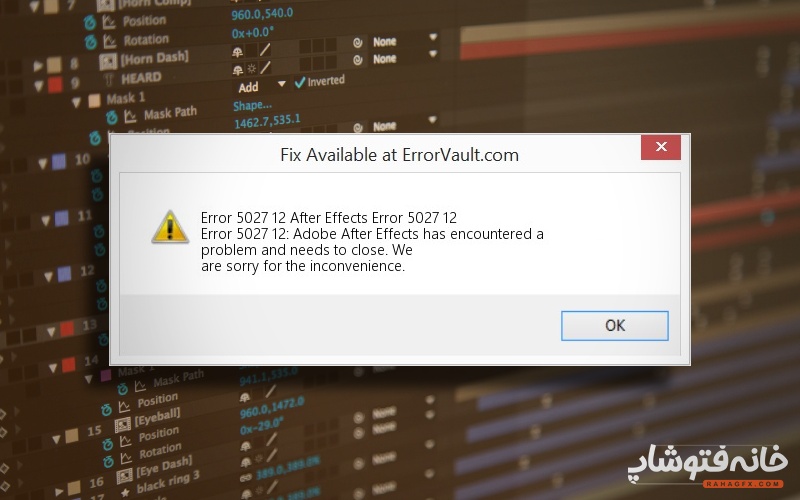
ارور ۵۰۲۷ زمانی اتفاق میافتد که ادوبی افترافکت هنگام اجرا، خراب یا کرش میشود، اما به این معنی نیست که برنامه خراب شده است؛ بلکه منظور آن است که افترافکت تنها در حین اجرا کار نمیکند. این نوع خطا به عنوان یک نوتفیکیشن مزاحم روی صفحه ظاهر میشود و تا زمانیکه آن را برطرف نکنید روی صفحه باقی میماند. به همین منظور تصمیم داریم که در این مقاله روشهای برطرف کردن ارور ۵۰۲۷ در افترافکت را بررسی کنیم.
در این صفحه میخوانید:
علائم ارور ۵۰۲۷
خطاهای runtime بدون هشدار رخ میدهند. پیغام خطا میتواند هر زمان که افترافکت در حال اجرا است روی صفحه ظاهر شود و اگر به موقع به آن رسیدگی نشود بارها و بارها به صورت پیامی در داخل کادر ظاهر میشود. همچنین ممکن است خودش را به صورت حذف فایلها و یا ظاهر شدن فایلهای جدید نشان دهد. یکی از دلایل به وجود آمدن ارور ۵۰۲۷ در افترافکت ناشی از حمله ویروسها است. علاوه بر این ممکن است که کاربر افت سرعت را در اینترنت تجربه کند که همگی از علائم ارور ۵۰۲۷ هستند.
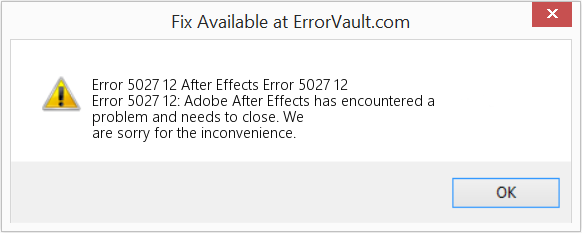
روشهای برطرف کردن ارور ۵۰۲۷
ارورهای runtime معمولاً ناشی از برنامههای ناسازگاری هستند که همزمان اجرا میشوند. همچنین ممکن است به دلیل مشکل حافظه، درایور گرافیکی نامناسب یا حمله ویروسی اتفاق بیافتد. در هر صورت، مشکل باید فوراً حل شود تا از مشکلات بعدی جلوگیری شود. در ادامه راههایی برای رفع این خطا آورده شده است. این را به خاطر داشته باشید که خطاهای افترافکت ممکن است آزاردهنده و مداوم باشند، اما قابل حل هستند و میتوانید آنها را برطرف کنید.
روش اول: به روز رسانی / نصب مجدد برنامههای متناقض
با استفاده از Control Panel
- در ویندوز ۷ ، روی دکمه Start کلیک کنید، سپس روی Control panel و Uninstall a program کلیک کنید.
- در ویندوز ۸، روی دکمه Start کلیک کنید، سپس به پایین بروید و روی More Settings کلیک کنید، پس از آن باید روی Control panel> Uninstall a program کلیک کنید.
- در ویندوز ۱۰، فقط Control Panel را در کادر جستجو تایپ کرده و روی نتیجه کلیک کنید، سپس روی Uninstall program کلیک کنید.
- پس از ورود به قسمت Programs and Features ، روی برنامهای که دارای مشکل است کلیک کرده و روی Update یا Uninstall کلیک کنید.
- اگر Update را انتخاب کردید، برای تکمیل فرآیند فقط باید از دستورالعملها پیروی کنید ، اما اگر Uninstall را انتخاب کردید ، دستورات Uninstall را دنبال کرده و سپس مجدداً آن را دانلود کرده یا از دیسک نصب برنامه برای نصب مجدد برنامه استفاده کنید.
استفاده از روشهای دیگر
- در ویندوز ۷ ، ممکن است وقتی روی Start کلیک میکنید و موس را روی لیستی که در سربرگ ظاهر میشود نگه دارید، لیست همه برنامههای نصب شده را پیدا کنید. و در آن لیست ابزار حذف برنامه را مشاهده کنید. میتوانید با استفاده از ابزارهای موجود در این برگه، برنامه را حذف کنید.
- در ویندوز ۱۰، میتوانید روی Start کلیک کنید، سپس از قسمت Setting برنامه مورد نظر را انتخاب کنید.
- برای مشاهده لیست Programs and Features نصب شده در کامپیوتر خود به پایین لیست بروید.
- روی برنامهای که باعث ارور ۵۰۲۷ در افترافکت میشود کلیک کنید، سپس میتوانید Uninstall را انتخاب کنید یا برای تنظیم مجدد برنامه روی گزینه Advanced کلیک کنید.
روش دوم: برنامه آنتی ویروس خود را آپدیت کنید یا آخرین نسخه Windows را دانلود و نصب کنید.
ویروسی که باعث ایجاد این ارور در کامپیوتر شما میشود باید فوراً آن را حذف و یا برطرف کرد. حتماً مطمئن شوید که برنامه آنتی ویروس خود را به روز کرده و اسکن کاملی از کامپیوترتان را اجرا کردهاید یا Windows Update را اجرا کردهاید تا بتوانید آخرین روشهای رفع ویروس را دریافت کنید.
روش سوم: Disk Cleanup را اجرا کنید
یکی دیگر از علتهای به وجود آمدن ارور ۵۰۲۷ در افترافکت ممکن است به دلیل کم بودن فضای خالی در کامپیوترتان باشد. برای رفع این خطا از این طریق:
- شما باید از فایل های خود بک آپ بگیرید و آزادسازی فضای روی هارد دیسک را در نظر بگیرید.
- همچنین میتوانید حافظه Cash را پاک کرده و کامپیوترتان را restart کنید.
- میتوانید Disk Cleanup را اجرا کنید، پنجره Explorer را باز کرده و روی directory main راست کلیک کنید.
- و سپس روی Properties و Disk Cleanup کلیک کنید.
روش چهارم: خطای ۵۰۲۷ افترافکت مربوط به IE
اگر خطایی که دریافت میکنید مربوط به Internet Explorer است، میتوانید موارد زیر را انجام دهید:
۱. مرورگر خود را Reset کنید.
- در ویندوز ۷ ، میتوانید روی Start کلیک کنید ، به Control Panel بروید ، سپس روی Internet Options در سمت چپ کلیک کنید. سپس میتوانید سربرگ Advanced و سپس دکمه Reset را کلیک کنید.
- در ویندوز ۸ و ۱۰ ، میتوانید روی قسمت Search کلیک کرده و Internet Options را تایپ کنید ، سپس به سربرگ Advanced رفته و Reset را کلیک کنید.
۲. Script debugging و Error notification را غیرفعال کنید.
- در همان پنجره Internet Options ، میتوانید به سربرگ Advanced بروید و دنبال Disable script debugging بگردید.
- چک مارک را روی دکمه رادیو قرار دهید.
- همان موقع، علامت گزینه “Display a Notification about every Script Error” را بردارید و سپس روی Apply و OK کلیک کنید ، و در آخر کامپیوتر را restart کنید.
نکته/ اگر این راه حلهای سریع برای حل ارور ۵۰۲۷ در افترافکت جواب نداد، همیشه میتوانید از فایلهایتان بک آپ تهیه کرده و repair install را در کامپیوترتان اجرا کنید.
روش پنجم: بستن برنامههای Conflicting
وقتی که با ارور ۵۰۲۷ در افترافکت مواجه میشوید، به خاطر داشته باشید که این ارور به دلیل برنامههایی است که با یکدیگر در تضاد هستند. اولین کاری که می توانید برای حل مشکل انجام دهید این است که برنامههای Conflicting یا متناقض را متوقف کنید.
- با کلیک همزمان روی Ctrl-Alt-Del ، Task Manager را باز کنید. با این کار میتوانید لیستی از برنامههایی را که در حال اجرا هستند مشاهده کنید.
- به سربرگ Processes بروید و با هایلایت کردن هر برنامه و کلیک روی End Process ، برنامهها را یکی یکی متوقف کنید.
- باید به این نکته توجه داشته باشید که آیا پیغام ارور هر بار که یک پروسه را متوقف میکنید دوباره ظاهر میشود یا خیر.
- وقتی که متوجه شدید کدام برنامه باعث ارور شده است، میتوانید مرحله بعدی troubleshooting ، و سپی نصب مجدد برنامه را ادامه دهید.
روش ششم: Graphics Driver را دوباره نصب کنید.
اگر خطا مربوط به درایور گرافیکی نامناسب است، میتوانید موارد زیر را انجام دهید:
- Device Manager را باز کنید ، و درایور گرافیک را پیدا کنید.
- روی درایور کارت گرافیک کلیک راست کرده و روی uninstall کلیک کنید ، سپس کامپیوترتان را ریست کنید.
روش هفتم: Runtime Libraries را نصب/ حذف کنید.
ممکن است به دلیل بروزرسانی ، مانند پکیج MS Visual C++ که ممکن است به درستی یا به طور کامل نصب نشده باشد ، ارور ۵۰۲۷ در افترافکت را دریافت کنید. کاری که میتوانید انجام دهید این است که بسته فعلی را uninstall کرده و یک نسخه جدید را نصب کنید.
- با رفتن به قسمت Programs and Features ، پکیج را حذف کنید، بسته Microsoft Visual C++ Redistributable Package را پیدا کرده و هایلایت کنید.
- روی Uninstall در بالای لیست کلیک کنید و پس از اتمام کار، کامپیوترتان را restart کنید.
- و در آخر، آخرین نسخه redistributable package را از مایکروسافت دانلود کرده و سپس آن را نصب کنید.
نتیجه گیری
همانطور که خواندید در این مقاله سعی کردیم شما را با روشهایی که میتوانید از طربق آنها ارور ۵۰۲۷ در افترافکت را برطرف کنید آشنا کنیم. به هر حال افترافکت نرم افزاری حرفهای برای استفاده در تصاویر متحرک و فیلم های ویدیویی و تیراژ فیلم ها و تبلیغات تلویزیونی است که میتوان از این نوع خطاهای آن چشم پوشی کرد. تیم خانه فتوشاپ به شما عزیزان پیشنهاد میکند برای استفاده از این برنامه و یادگیری تکنیکها و ترفندها در دوره آموزشی جامع افترافکت که توسط مدرسین حرفهای در این زمینه تدریس شده است شرکت کنید.
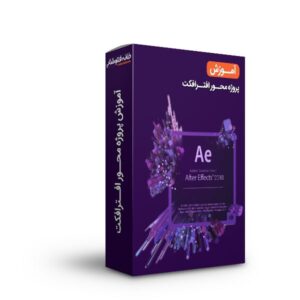
درباره پریسا فرزانفر
از وقتی یادم میاد همیشه بخشی از وجودم به سمت هنر کشیده میشد. نقاشی اتفاق قشنگیه که تجربش کردم و حالا هم سعی دارم دنیایی از هنر گرافیک رو با شما سهیم بشم.
نوشته های بیشتر از پریسا فرزانفر

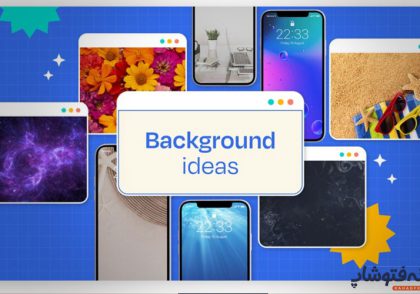


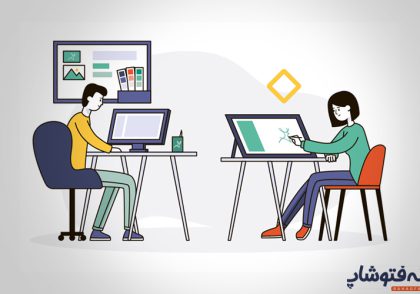
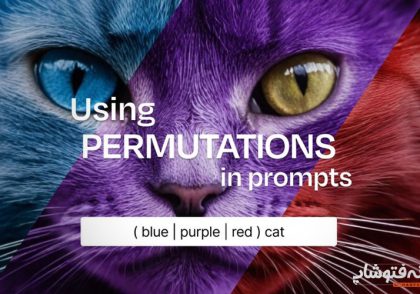
دیدگاهتان را بنویسید